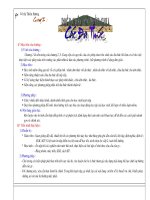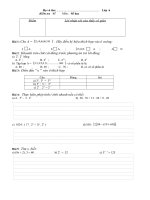Bài giảng Adobe photoshop: Chương 1 - Khải Minh
Bạn đang xem bản rút gọn của tài liệu. Xem và tải ngay bản đầy đủ của tài liệu tại đây (1.19 MB, 12 trang )
M I N H
B I Ê N
TỪ CƠ BẢN ĐẾN NÂNG CAO
S O Ạ N :
K H Ả I
TÀI LIỆU
THAO TÁC CƠ BẢN TRÊN ẢNH
LÀM QUEN VỚI ADOBE PHOTOSHOP
TÌM HIỂU VỀ LAYER STYLE
KHÁI NIỆM VỀ VÙNG CHỌN
MỘT SỐ CÔNG CỤ KHÁC TRONG
PHOTOSHOP
LÀM VIỆC VỚI PATH
NHĨM CƠNG CỤ VẼ THEO
HÌNH DẠNG
IỆT
V
SAO 30
C
Ọtrình .chỉnh
. sửa ảnh
❖ Photoshop là chương
9
H
m mạnh mẽ và phổ biến nhất trên Thế Giới.
0
o
N
c
9
.
I
0
c
.
T
o
0333 daytinh
Tuy nhiên, đây cũng là
gmột chương trình cao cấp để tạo ra nhiều loại sản phẩm kỹ
o
l
b
/
s:/
http
máy Macintosh.
thuật số, từ tranh kỹ thuật số đến tài liệu thiết kế web, poster, banner,... và nó được sử
dụng rộng rãi bởi các nhà thiết kế, nhiếp ảnh gia, nghệ sĩ, nhà phát triển web và nhiều
người khác.
M I N H
K H Ả I
được phát triển và phát hành bởi hãng Adobe Systems ra đời vào năm 1988 trên hệ
S O Ạ N :
❖ Adobe Photoshop (thường được gọi là Photoshop) là một phần mềm chỉnh sửa đồ họa
B I Ê N
TÀI LIỆU ADOBE PHOTOSHOP CC – LƯU HÀNH NỘI BỘ
GIỚI THIỆU
LƯU Ý QUAN TRỌNG KHI HỌC PHOTOSHOP
1. Hạn chế sử dụng plugin và action có sẵn. Bởi vì bạn sẽ khơng biết cách làm nó như thế nào. Nếu cơng việc của
bạn cần nhanh và hiệu quả thì hãy sử dụng. Thử tưởng tượng là nếu bạn qua một môi trường khác khơng có
plugin hay action có sẵn bạn sẽ như thế nào? Hãy học từng bước,
T từng bước, phân tích và thực hành thật nhiều,
IỆ
V
tích tiểu thành đại bạn sẽ tiến bộ.
SAO 30
C
Ọ
.
9
H
0
.
N
comlà bước cực kì quan trọng, trong lúc bạn tự
9
.
I tham 3khảo!
2. Trước khi làm bất cứ sản phẩm nào, T
hãy
Tham
khảo
0
c
.
o
033 daytinh
g bạn nên tham khảo là: Google, Pinterest, Behance, Dribble,
học, bạn đừng nên sáng tạo lúc này! Các nguồn
lomà
b
/
/
:
ps
t
t
h
Instagram… Hãy copy trước, hãy làm lại y như sản phẩm mà các bạn thích trước, làm lại nhiều lần cho đến khi
nắm vững và hiểu rõ các bước.
3. Tham gia vào các diễn đàn, group về Photoshop, design… nếu bạn thấy có gì đó khơng hiểu hoặc có một vài
thứ bạn đã nhìn thấy mà bạn khơng biết cách research như thế nào thì đây là nơi rất tốt để tìm kiếm thơng tin.
4. Khi bạn đã học bộ mơn Photoshop thì trước tiên bạn hãy chăm chỉ, thường xuyên làm bài tập mỗi khi rảnh rỗi.
Không một ai có thể giỏi ngay từ đầu nên bạn đừng nản chí nhé.
TẠO FILE MỚI
3. Height: Độ cao của ảnh (Tuỳ chọn đơn vị đo).
IỆT
V
O đến chất lượng ảnh khi in ấn).
4. Resolution: Độ phân giải của ảnh (Độ phân giải có ảnhSA
hưởng
C
0
3
Ọ
.
9
H
0
com
9.
.
5. Color Mode: Lựa chọn chế độ màu ảnh TIN
0
c
.
o
3
033 daytinh
➢ Bitmap: Chế độ màu chuẩn của Windows blog
//
:
s
p
t
ht
➢ GrayScale: Chế độ ảnh đơn sắc
➢ RGB Color: Chế độ ảnh tổng hợp 3 màu RGB
➢ CMYK: Chế độ ảnh tổng hợp 4 màu CMYK
➢ Lab Color: Chế độ ảnh PhotoLab
K H Ả I
2. Width: Độ rộng của ảnh (Tuỳ chọn đơn vị đo).
S O Ạ N :
1. Name: Tên của ảnh.
M I N H
Để tạo ảnh mới: Chọn File -> New (Ctrl + N) xuất hiện hộp thoại yêu cầu nhập các thông tin.
B I Ê N
TÀI LIỆU ADOBE PHOTOSHOP CC – LƯU HÀNH NỘI BỘ
CHƯƠNG 1: THAO TÁC CƠ BẢN TRÊN ẢNH
IỆT
V
LƯU FILE
SAO 30
C
Ọ
.
9
H
0
.
N
comhoặc bấm phím tắt Ctrl + S.
9
.
0
c
.
TI -> 3Save
❖ Lưu ảnh đang xử lý (Lưu trực tiếp): Chọn File
trên
thanh
menu
o
3
0 3 daytinh
og Menu hoặc bấm tổ hợp phím Ctrl + Alt + S.
lthanh
❖ Lưu thành một file khác: Chọn File -> Save As trên
b
/
/
:
s
http
K H Ả I
Cách 2: Kéo và thả ảnh vào trong giao diện Photoshop của bạn
S O Ạ N :
Cách 1: File -> Open (tìm đến File mà bạn muốn mở)
M I N H
MỞ FILE
B I Ê N
TÀI LIỆU ADOBE PHOTOSHOP CC – LƯU HÀNH NỘI BỘ
CHƯƠNG 1: THAO TÁC CƠ BẢN TRÊN ẢNH
ĐỊNH DẠNG ẢNH
1. JPEG
1. PDF
2. GIF
2. EPS
3. PNG
3. AI
4. TIFF
5. RAW
6. PSD
IỆT
V
SAO 30
C
Ọ
.
9
H
m
0
.
N
9
TI 333.0 inhoc.co
0
yt
a
d
g
blo
/
/
:
s
http
K H Ả I
VECTOR
S O Ạ N :
RASTER
M I N H
Một vài định dạng hình ảnh thông dụng:
B I Ê N
TÀI LIỆU ADOBE PHOTOSHOP CC – LƯU HÀNH NỘI BỘ
CHƯƠNG 1: THAO TÁC CƠ BẢN TRÊN ẢNH
Hình ảnh raster là gì?
mờ, hụt pixel (do nó khơng biết lấy pixel ở đâu lấp vơ).
IỆT
V
Hình ảnh vector là gì?
SAO 30
C
Ọ
.
9
H
0
.
N
comcong được tính tốn bởi máy tính. Về cơ bản,
9
.
0
c
.
TIcác điểm,
o
❖ Hình ảnh vector là digital artwork trong đó
đường
và
đường
3
033 daytinh
g có thể được gán bằng một màu, nét hoặc độ dày… để biến
lotrình
chúng là các phương trình tốn học và mọi phương
b
/
/
:
ttps
h
các hình dạng (shapes) thành tác phẩm.
❖ Khơng giống như hình ảnh raster, hình ảnh vector là độ phân giải độc lập. Khi bạn thu nhỏ hoặc phóng to hình ảnh
vector, các shape của bạn sẽ lớn hơn nhưng nó khơng mất bất kỳ chi tiết nào hay được thêm bất kỳ pixel nào, hình
ảnh của bạn sẽ ln hiển thị giống hệt nhau, bất kể kích thước, khơng có loại hình ảnh vector lossy hoặc lossless.
❖ Hình ảnh vector thường được sử dụng cho logo, biểu tượng, digital illustration… Adobe Illustrator là phần mềm
chỉnh sửa hình ảnh tiêu chuẩn công nghiệp được sử dụng để tạo, thiết kế và chỉnh sửa hình ảnh vector (mặc dù nó
cũng có thể kết hợp cả hình ảnh raster).
K H Ả I
NHẤT ĐỊNH. Khi bạn chuyển đổi một hình ảnh raster, bạn kéo dài các pixel, điều này có thể dẫn đến một hình ảnh bị
S O Ạ N :
giống như hình ảnh vector, hình ảnh raster phụ thuộc vào độ phân giải, nghĩa là chúng tồn tại ở một KÍCH THƯỚC
M I N H
Hình ảnh raster được tạo thành từ một lưới các chấm được gọi là pixel trong đó mỗi pixel được gán một màu. Không
B I Ê N
TÀI LIỆU ADOBE PHOTOSHOP CC – LƯU HÀNH NỘI BỘ
CHƯƠNG 1: THAO TÁC CƠ BẢN TRÊN ẢNH
Tìm hiểu về điểm ảnh?
S O Ạ N :
IỆT
V
SAO 30
C
Ọ
.
9
H
m
0
.
N
9
TI 333.0 inhoc.co
0
yt
a
d
g
blo
/
/
:
s
http
K H Ả I
M I N H
Ví dụ như bức ảnh bên dưới đây, chúng ta thấy gì trong đó?
B I Ê N
TÀI LIỆU ADOBE PHOTOSHOP CC – LƯU HÀNH NỘI BỘ
CHƯƠNG 1: THAO TÁC CƠ BẢN TRÊN ẢNH
trong
T để phóng to một phần bức ảnh lên, tới
thanh Công cụ rồi nhấn vào một khu vực trên bức ảnh một vàiIỆlần
V
O
A
S
C
0 ảnhm
3
Ọ
.
9
H
một mức độ phóng to nào đó chúng ta sẽ thấy
tất
cả
những
hình
như chiếc giày, logo Nike, chữ và 1
0
TIN 333.09. inhoc.co
0
yt
a
d
g
vịng trịn… được tạo bởi vơ số những hình vng
nhỏ,
mỗi
hình vng chứa một màu khác nhau. Những
lo
b
/
/
:
s
http
hình mà chúng ta thấy được tạo bởi sự sắp xếp các hình vng đó. Những hình vng đó, chúng ta gọi là
Điểm ảnh hay là “Pixel”.
❖ Một bức ảnh tùy thuộc vào kích thước lớn hay nhỏ mà số lượng pixel cũng nhiều hay ít. Các thao tác
chỉnh sửa hay tơ vẽ trên bức ảnh thực chất là làm việc với các pixel.
K H Ả I
❖ Để tìm hiểu xem Photoshop nhận diện một bức ảnh như thế nào, hãy nhấn chọn cơng cụ Zoom
S O Ạ N :
Thế cịn Photoshop thì sao? Nó có nhận ra các thứ giống như mắt nhìn của chúng ta khơng?
M I N H
❖ Với mắt nhìn của chúng ta thì bức ảnh bên trên bao gồm một chiếc giày, logo Nike, chữ và 1 vòng tròn…
B I Ê N
TÀI LIỆU ADOBE PHOTOSHOP CC – LƯU HÀNH NỘI BỘ
CHƯƠNG 1: THAO TÁC CƠ BẢN TRÊN ẢNH
B I Ê N
S O Ạ N :
K H Ả I
M I N H
TÀI LIỆU ADOBE PHOTOSHOP CC – LƯU HÀNH NỘI BỘ
IỆT
V
SAO 30
C
Ọ
.
9
H
m
0
.
N
9
TI 333.0 inhoc.co
0
yt
a
d
g
blo
/
/
:
s
http
IỆT
V
SAO 30
C
Ọ
.
9
H
m
0
.
N
9
TI 333.0 inhoc.co
0
yt
a
d
g
blo
/
/
:
s
http
K H Ả I
2. Lưu File ảnh vừa tạo ra ngồi màn hình chính DESKTOP với các đuôi ảnh lần lượt là: PNG, JPEG, PSD, PDF.
S O Ạ N :
1. Học viên tạo một File mới có kích cỡ là 1500 – 900 (đơn vị Pixels) và Resolution 300.
M I N H
BÀI TẬP:
B I Ê N
TÀI LIỆU ADOBE PHOTOSHOP CC – LƯU HÀNH NỘI BỘ
CHƯƠNG 1: THAO TÁC CƠ BẢN TRÊN ẢNH